
コインチェックの口座開設はできたけど、どうやって買ったらいいの?
今回はこんなみなさんのお悩みを解決します!
コインチェックの口座は開設できたけど、
どうやって買うの?
いつ買えるの?
どうやって入金すればいいの?
と右も左もわからないことばかりですよね😂
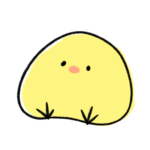
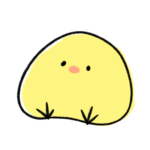
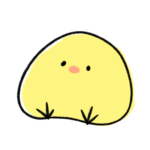
私もはじめた時は、同じことを思ってました。
安心してください。日本円の入金も、ビットコインの買い方もとっても簡単です!
Amazonや楽天でお買い物できるくらいの知識があれば大丈夫!
1回やってみれば次からはサクッとできるようになりますよ✨
では早速やってみましょー!
この記事では、スマホ1台で簡単にコインチェックの口座に日本円を入金する方法を4ステップで解説します。
まだコインチェックの口座を開設していないという方は、【超初心者向け】コインチェック口座開設ガイド【3ステップ】で開設方法をわかりやすく解説しているので、ぜひ読んでみてください!
コインチェックの入金方法と手数料
コインチェックには以下の3つの入金方法(手数料)があります。
・銀行振込(日本円)
無料(振込手数料はお客様負担)
・コンビニ入金(入金額から手数料が差し引かれます)
3万円未満 :770円
3万以上30万未満:1081円
・クイック入金(入金額から手数料が差し引かれます)
3万円未満 :770円
3万以上50万未満:1081円
50万以上 :入金額×0.11%+495円
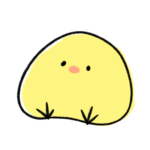
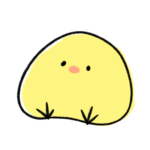
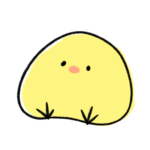
できれば手数料がかからないといいね!この中だと銀行入金が1番お得だね!
【手数料0円】コインチェックへの入金方法
今回は手数料0円でコインチェックへ入金する方法をお伝えします✨
STEP① コインチェックのアプリを開く
コインチェックのアプリを開いて、「ウォレット」>「入出金」をタップします。
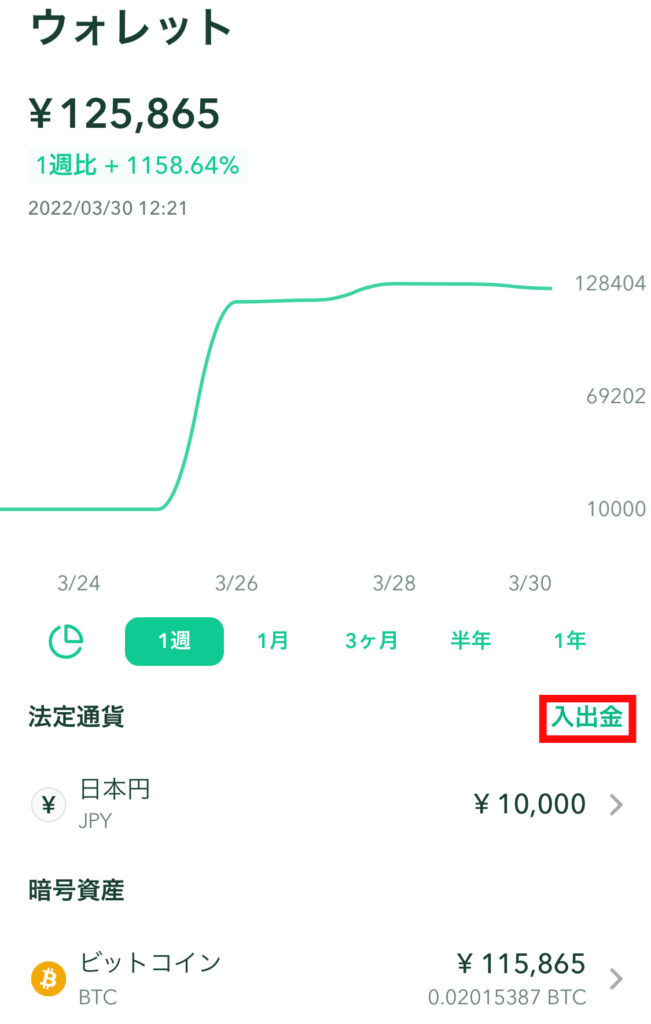
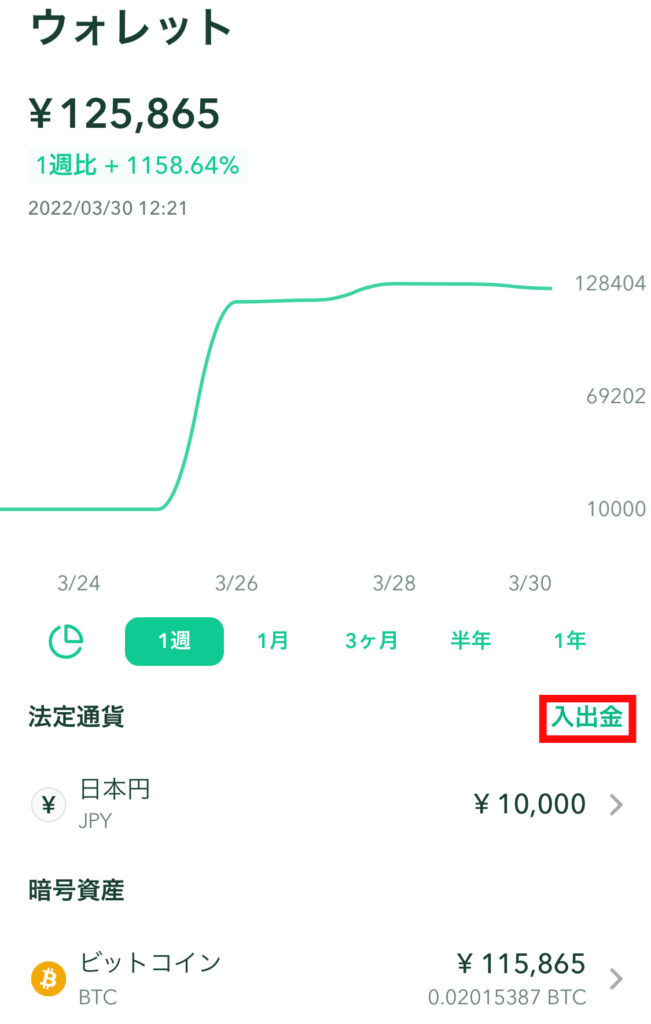
STEP② 「入金」をタップ
日本円残高の画面が表示されたら、「入金」をタップします。
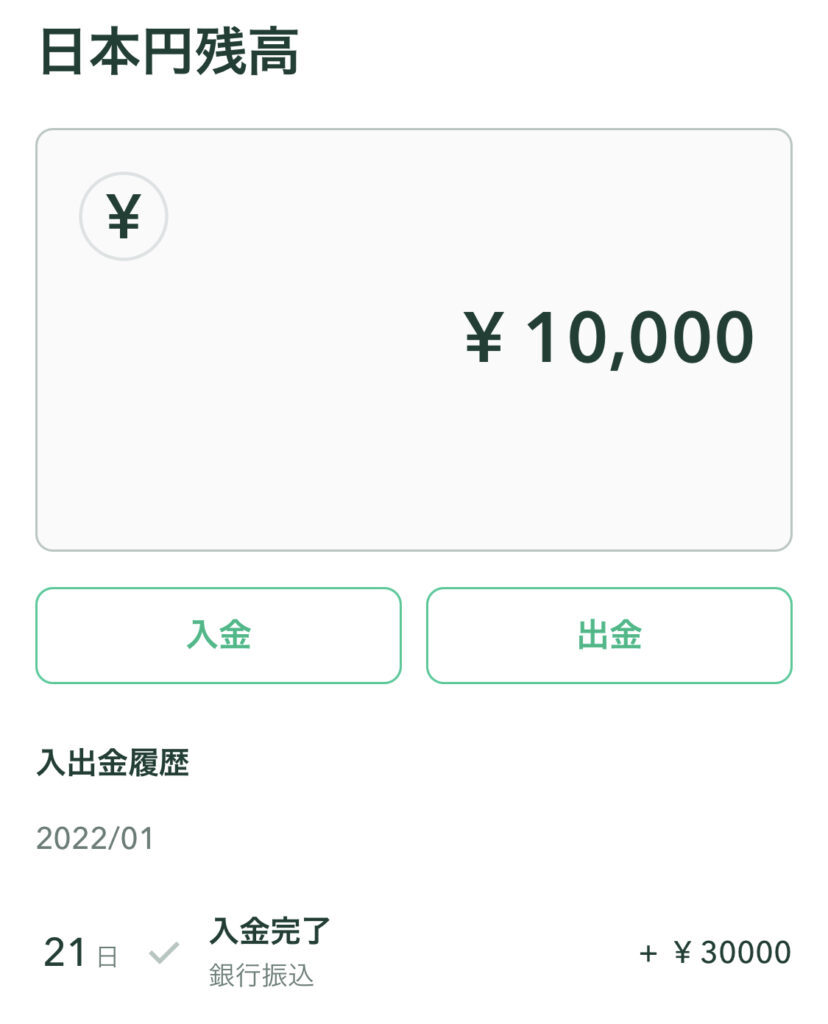
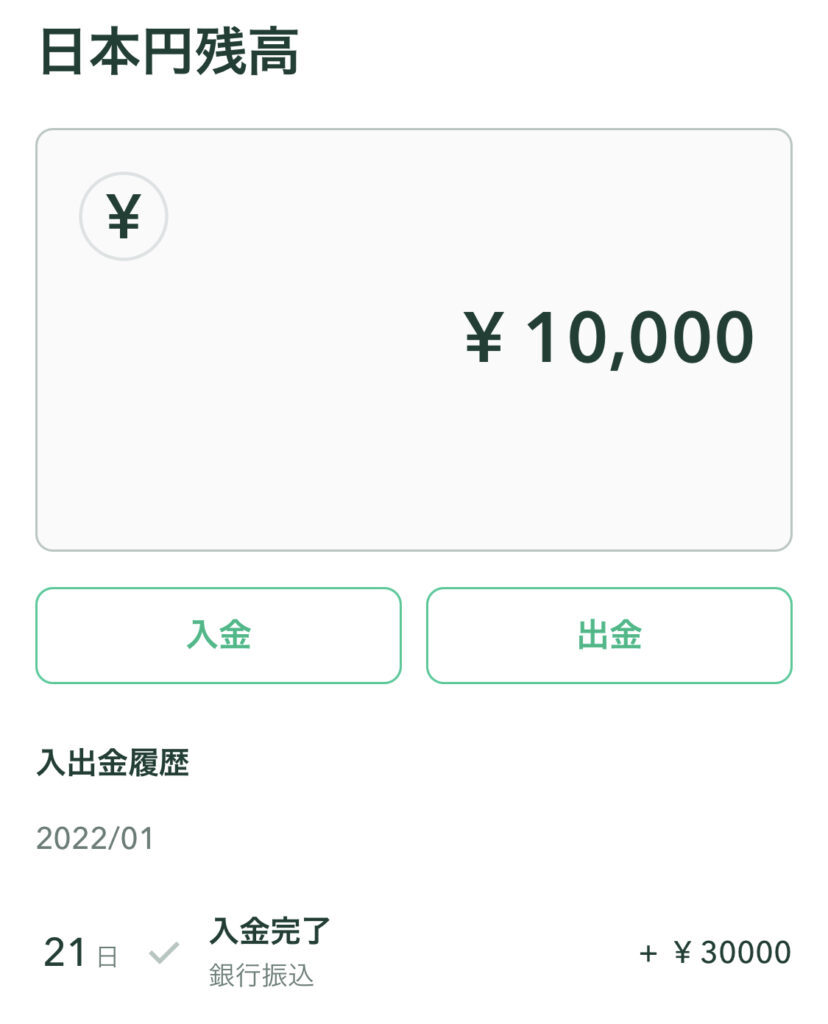
STEP③ 振込先口座選択
銀行入金は以下2つから選択できます。どちらかをタップします。
・GMOあおぞらネット銀行
・住信SBIネット銀行


STEP④ 口座情報確認⇨銀行振込
口座情報が表示されます。
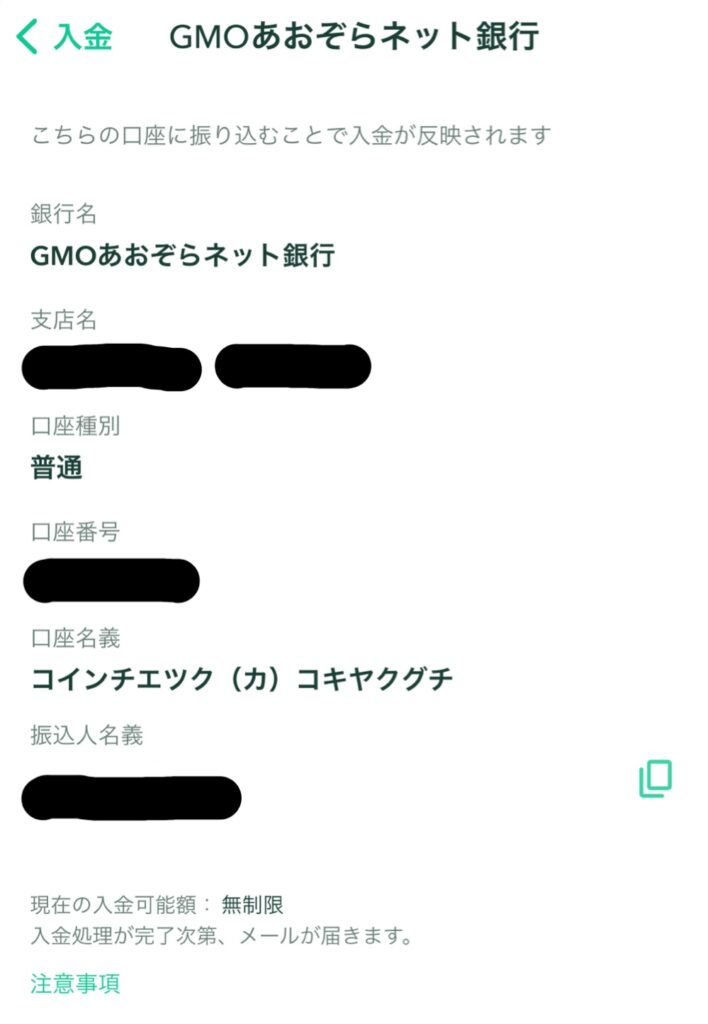
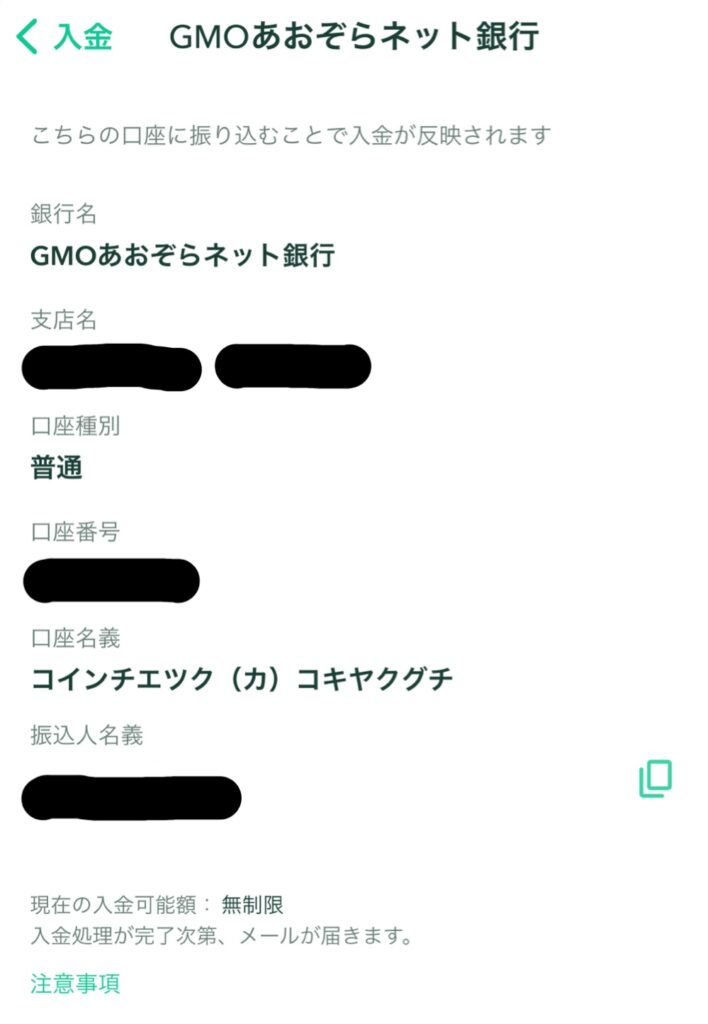
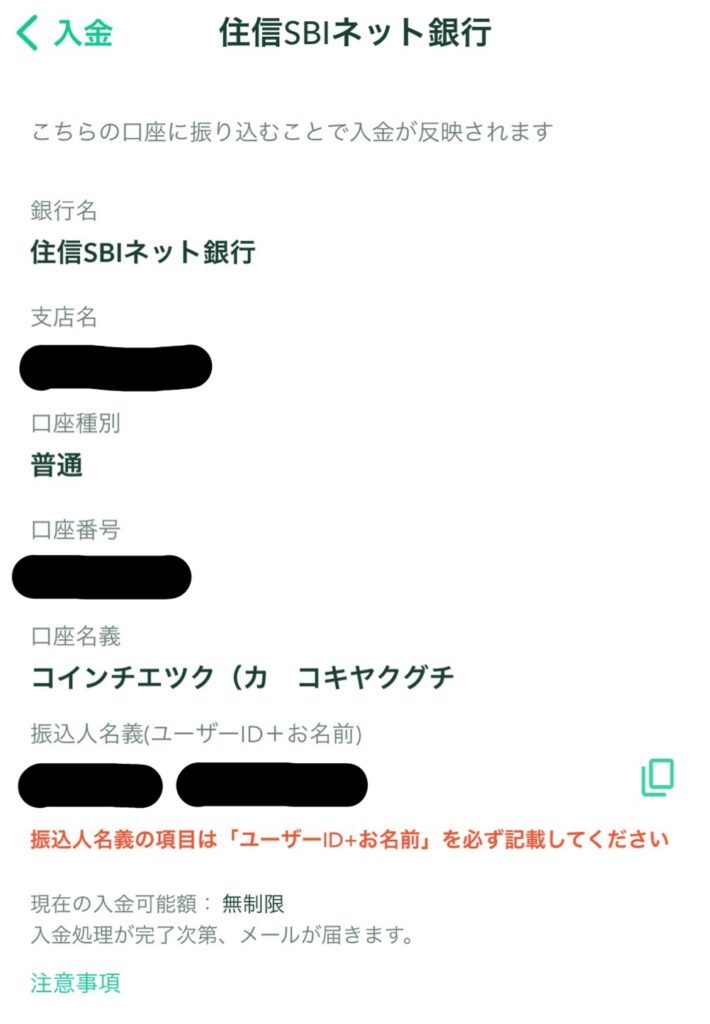
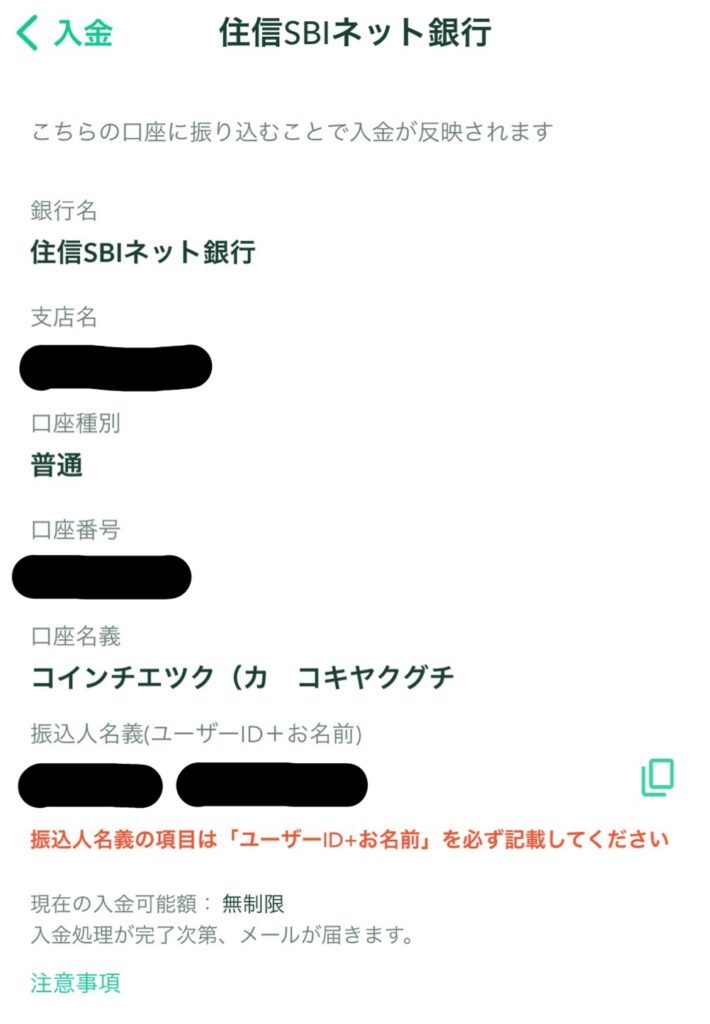
あとは、自分の銀行口座から振り込みをしてください😊
手数料0円で入金する方法は以下の3つです。
- GMOあおぞら銀行から振込
- 住信SBIネット銀行から振込
- ネット銀行の振り込み手数料『無料枠』を使って振込
コインチェックはGMOあおぞら銀行か住信SBIネット銀行からであれば手数料が無料です!
それ以外の銀行だと手数料がかかってしまうので、上の2つの銀行がおすすめです!毎回手数料を払うのはもったいないので少しでも投資コストを抑えていきましょう👏
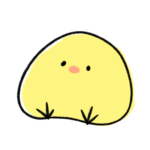
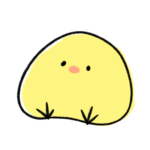
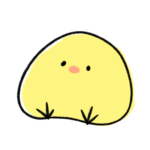
入金されるまでは数分くらいだったよ!
入金反映は振込元の銀行やアクセス状況によって変わるので、入金されるまではちょっと待っててくださいね😊
早速ビットコインを買ってみよう
ビットコイン購入まで2ステップが完了しました!
step❶ コインチェック口座開設
step❷ コインチェックへ入金
step③ ビットコイン購入
早速、コインを買って仮想通貨デビューしちゃいましょう👌
ビットコインの買い方は、【いよいよデビュー】コインチェックでビットコインを購入する3つの方法【初心者向け】で解説しているので、この記事を見ながらビットコインを買ってみてください😊


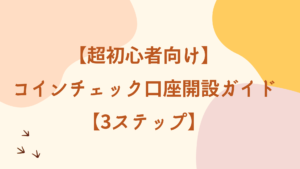



コメント